
Tento softvér udrží vaše ovládače v činnosti a zaistí tak bezpečnosť pred bežnými chybami počítača a zlyhaním hardvéru. Skontrolujte všetky svoje ovládače teraz v 3 jednoduchých krokoch:
- Stiahnite si DriverFix (overený súbor na stiahnutie).
- Kliknite Spustite skenovanie nájsť všetky problematické ovládače.
- Kliknite Aktualizácia ovládačov získať nové verzie a vyhnúť sa poruchám systému.
- DriverFix bol stiahnutý používateľom 0 čitateľov tento mesiac.
Amazon Fire TV je skvelé zariadenie, ale mnoho používateľov uviedlo, že Amazon Fire TV neprechádza do režimu spánku.
To môže byť problém a v dnešnom článku vám ukážeme, ako tento problém vyriešiť raz a navždy.
Čo robiť, ak Amazon Fire TV neprejde do režimu spánku?
1. Vypnite aplikáciu Netflix
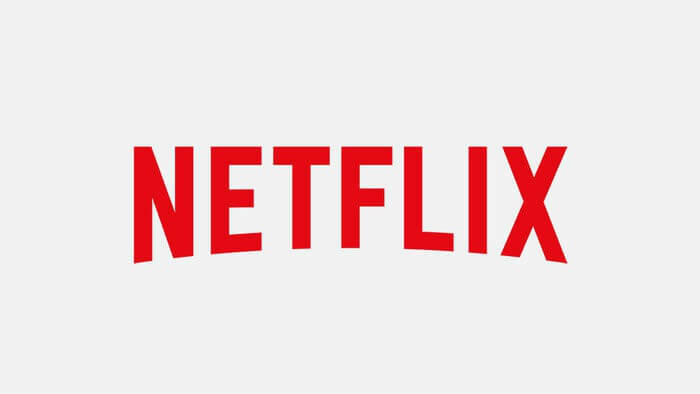
Niekoľko používateľov uviedlo, že tento problém je pravdepodobne spôsobený aplikáciou Netflix.
Ak sa tomu chcete vyhnúť, nezabudnite zavrieť aplikáciu Netflix, ak chcete, aby vaša televízia Amazon Fire TV išla spať.
Prípadne aktualizujte aplikáciu Netflix na najnovšiu verziu a skontrolujte, či to pomáha.
Chcete používať Netflix na svojom televízore Sony Smart TV? Pomocou tohto sprievodcu sa nastavuje ľahko!
2. Skontrolujte ethernetový kábel a napájací zdroj

V niektorých prípadoch nemusí Amazon Fire TV prejsť do režimu spánku kvôli vášmu ethernetovému káblu.
Len málo používateľov uviedlo, že mali problémy s káblom Ethernet CAT5, ale po prechode na kábel CAT6 Ethernet bol problém vyriešený.
Okrem toho môžete tiež skúsiť vymeniť napájací zdroj Amazon Fire TV, pretože niekoľko používateľov uviedlo, že výmena napájacieho zdroja problém vyriešila.
3. Vstúpte do režimu spánku manuálne

Ak vám predchádzajúce riešenia nepracovali, odporúčame vám ako riešenie manuálne prejsť do režimu spánku.
Postupujte takto:
- Stlačte a podržte Domov na diaľkovom ovládači na tri sekundy.
- Teraz vyberte Spať z ponuky Rýchly prístup.
- Potom sa zariadenie prepne do režimu spánku.
Poznámka: Toto je iba riešenie, ale budete ho musieť používať, kým nenájdete funkčné riešenie.
A máte hotovo, niekoľko rýchlych a ľahkých riešení, ktoré vám môžu pomôcť, ak Amazon Fire TV neprejde do režimu spánku.
Ak považujete náš článok za užitočný, neváhajte a dajte nám vedieť zanechaním komentára v sekcii komentárov nižšie.
PREČÍTAJTE SI TIEŽ:
- Zaregistrujte svoju Amazon Fire Stick pomocou niekoľkých jednoduchých krokov
- Ako pripojiť Amazon Fire Stick k zariadeniu Bluetooth
- Máte málo úložného priestoru na karte Amazon Fire Stick? Vyskúšajte tieto kroky
![Oprava: Účet Amazon bol dočasne uzamknutý [Easy Guide]](/f/e7599e3dc9be3e788d58caabe4835030.webp?width=300&height=460)

